Ubuntu 17.10에서 Canonical은 Gnome Shell 데스크탑 환경을 위해 친숙한 Unity 데스크탑 환경을 완전히 뒤집기로 결정했습니다. 릴리스 이후로 몇 가지 사용성 조정으로 최신 버전의 Gnome Shell을 실행하고 있습니다. 즉 Ubuntu 17.10에서 기본 Gnome Shell을 얻지 못합니다. 수정된 버전을 얻을 수 있습니다.
개발자는 이러한 조정이 데스크톱 환경의 전반적인 사용성을 향상시키는 데 매우 필요하다고 생각합니다. Ubuntu에서 수행한 수정에는 숨겨진 Gnome 활동 도크를 프로그램 탐색을 위한 Unity와 유사한 영구 도크로 바꾸는 인기 있는 “Dash to dock” 확장의 포크, Gnome Shell 패널의 Unity 앱 표시기 지원 등이 포함됩니다.

많은 Gnome Shell 사용자에게 이러한 조정 및 확장은 환영할 만한 변화입니다. 주된 이유는 많은 Linux 사용자가 기본 Gnome 3 경험을 매우 싫어하고 어쨌든 이러한 변경을 할 것이라는 사실입니다. Ubuntu는 모든 것을 더 사용자 친화적으로 만듭니다.
이것은 모두 훌륭하지만 모든 Ubuntu 팬이 Gnome Shell의 새로운 변경 사항을 칭찬하지는 않습니다. 운영 체제의 일부 Gnome 사용자는 Ubuntu 개발자가 Ubuntu 17.10에서 모든 사람에게 기본 Gnome Shell을 제공하는 것을 선호합니다.
목차
스톡 그놈으로 돌아가기
재고 Gnome Shell로 되돌리는 것은 다른 Linux 운영 체제와 약간 다릅니다. 이는 Ubuntu 17.10이 두 개의 다른 로그인 세션으로 두 개의 다른 버전의 Gnome을 생성했기 때문입니다. 재고 설정을 위해 사용자는 다양한 확장을 제거/비활성화할 수 없습니다. 대신 터미널 창을 열고 다음을 수행하십시오.
sudo apt install gnome-session
Gnome 세션 패키지를 Ubuntu에 설치하는 것은 최소한의 작업입니다. 다양한 수정 사항을 모두 제거하지만 사용자가 다른 Linux에 익숙한 “기본” 경험을 제공하지 않습니다.
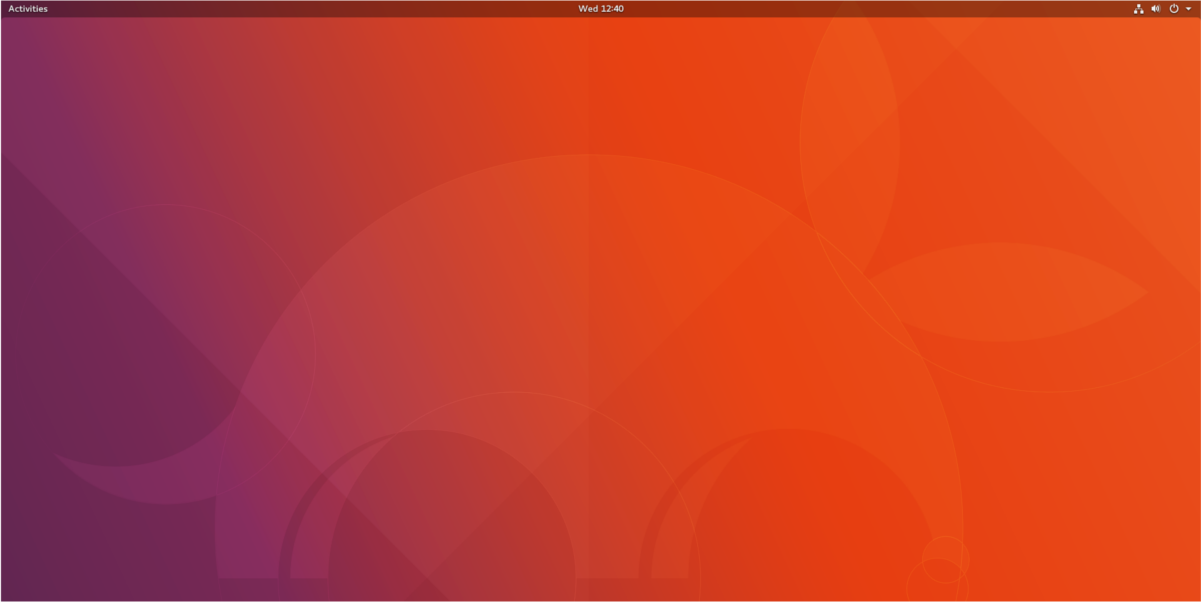
대신 Ubuntu 배경 화면과 Ubuntu GDM 테마가 계속 표시됩니다. 대부분의 사용자에게는 이것이 작동합니다. Gnome Shell에서 “진정한” 스톡 경험을 얻으려면 Gnome 패키지도 설치해야 합니다. 시작:
sudo apt install ubuntu-gnome-default-settings
기본 설정 패키지는 Gnome이 거의 모든 다른 Gnome 기반 Linux 운영 체제에 존재하는 스톡 모양을 제공합니다. Ubuntu 배경 화면이 없고 이상한 주황색 및 보라색 GDM 로그인 화면이 없습니다.
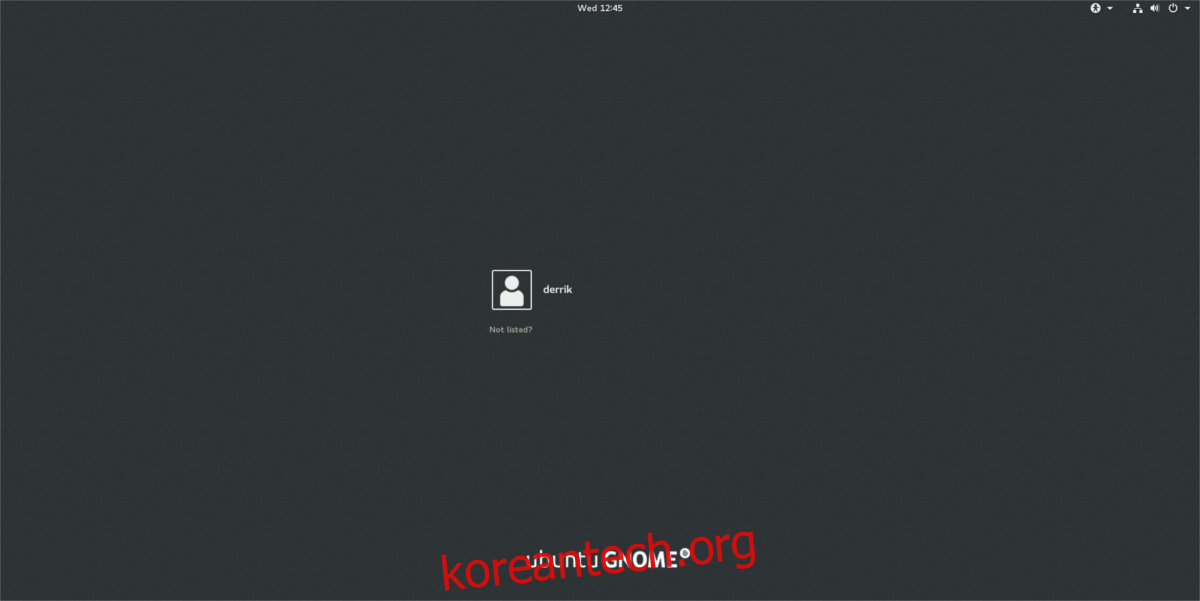
사용자가 설치해야 하는 다음 패키지는 Vanilla Gnome 패키지입니다. Gnome 데스크탑에 번들로 제공되는 모든 것을 사용자에게 제공하는 대규모 패키지 그룹입니다. 이것은 로그인 애니메이션 등과 같은 것을 변경합니다.
sudo apt install vanilla-gnome-default-settings vanilla-gnome-desktop
또는 사용자가 설치할 수 있는 다른 패키지는 Ubuntu Gnome Desktop입니다. 이 패키지는 바닐라 패키지 세트만큼 멀리 가지 않습니다. 사용자는 Gnome 번들 소프트웨어를 많이 설치하지 않을 것입니다.
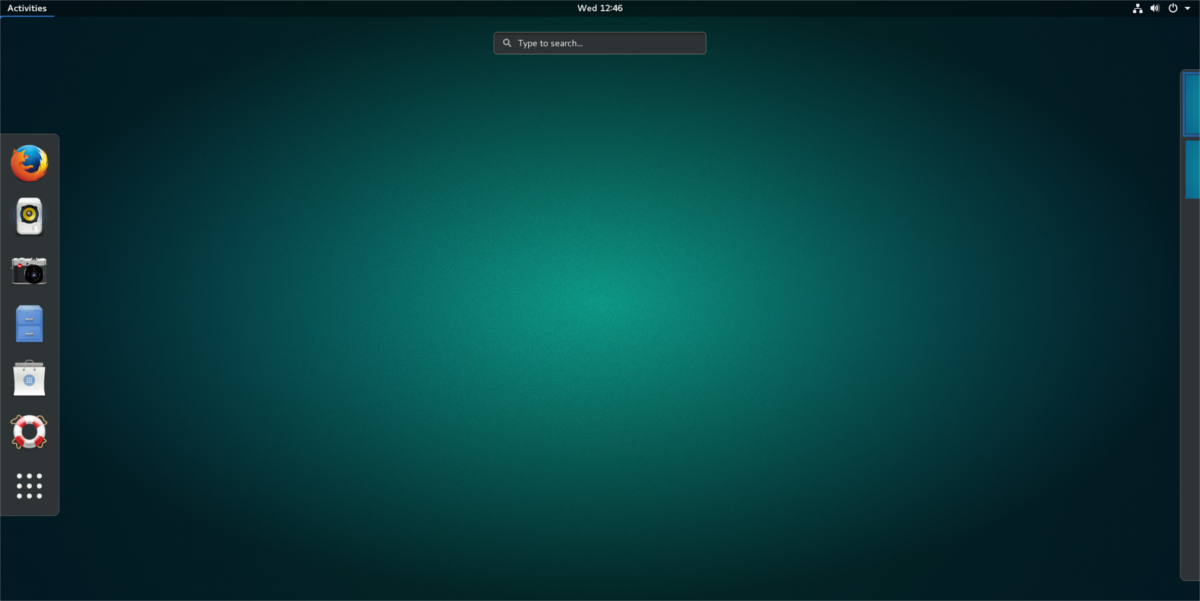
다음 명령을 사용하여 Ubuntu 17.10 PC에 설치합니다.
sudo apt install ubuntu-gnome-desktop
스톡 그놈 제거
재고 Gnome으로 이동하기로 결정했다면 Ubuntu 17.10이 가져온 수정 사항을 놓치고 있다는 사실을 깨닫고 모든 것을 정상으로 되돌릴 수 있는 방법이 있습니다. Ubuntu 패키지 관리자의 기능을 활용하는 간단한 프로세스입니다. 수정 패키지만 제거하는 apt의 “제거” 기능을 사용하는 대신 “제거” 기능을 사용합니다.
Purge는 Ubuntu 시스템에서 패키지를 제거할 뿐만 아니라 Ubuntu PC에서 패키지의 모든 흔적을 제거하기 때문에 명령으로 훨씬 더 유용합니다. 이는 구성 파일 등을 삭제하는 것을 의미합니다.
Ubuntu Gnome 데스크탑 지침
먼저 다음을 사용하여 이전에 Ubuntu에 설치된 패키지를 제거합니다.
sudo apt purge ubuntu-gnome-desktop ubuntu-gnome-default-settings gnome-session
그런 다음 autoremove 명령을 실행하여 남아 있으면 안 되는 패키지를 자동으로 제거합니다.
sudo apt autoremove
Gnome 패널의 오른쪽 상단을 클릭하고 로그아웃 버튼을 클릭합니다. 그러면 GDM 로그인 화면으로 이동합니다(보라색과 주황색으로 다시 표시됨). 톱니바퀴 아이콘을 클릭하고 “Ubuntu”를 선택합니다. 그런 다음 암호를 입력하고 다시 로그인하십시오. 모든 것이 수정 사항이 설치되기 전과 같을 것입니다.
그놈 바닐라에 대한 지침
Ubuntu Gnome Desktop을 제거하는 것과 마찬가지로 Gnome Vanilla 설정을 제거하는 지침은 매우 유사합니다. 제거하려면 다음을 실행하십시오.
sudo apt purge vanilla-gnome-default-settings vanilla-gnome-desktop
그런 다음 autoremove를 실행하여 Ubuntu 데스크탑에서 나머지 패키지, 설정 등을 제거하십시오.
sudo apt autoremove
purge 명령이 완료되면 터미널을 닫고 Ubuntu에서 로그아웃합니다. 그런 다음 다시 로그인하십시오. 모든 것이 정상으로 돌아갑니다.
결론
Ubuntu 17.10은 Ubuntu가 상호 작용하는 방식을 완전히 변경했습니다. 지난 7년과 비교하면 총체적인 변화지만 그럼에도 불구하고 환영할만한 결정입니다. 이것은 Ubuntu가 커뮤니티에 대한 모든 약속(“수렴”, 휴대폰 및 태블릿 포함)에 뒤처지기 시작했기 때문입니다.
Canonical은 전통적인 Gnome 데스크탑으로 전환함으로써 포기하지 않습니다. 대신 나머지 Linux 커뮤니티가 이미 사랑하고 매일 사용하는 견고한 데스크탑을 사용자에게 제공하기로 결정했습니다. 팬과 헤이터 모두를 기쁘게 하기 위해 열심히 노력하고 있습니다. 사용자가 “stock”과 “Unity-like” 중에서 선택할 수 있게 함으로써 더 많은 사용자가 Ubuntu Linux를 사용할 수 있기를 바랍니다.
